أفضل 11 طرق لحل مشكلة الصوت في الايفون عند التحديث إلى iOS 17/18
منذ التحديث إلى iOS 17 ، واجهت مشكلة الصوت في الايفون 12 عند الاتصال. مستوى الصوت منخفض للغاية للمكالمات على مكبر الصوت و
مشاهدة مقاطع فيديو Tik Tok
والاستماع إلى الموسيقى.
بعض مستخدمي واجهوا
مشكلة الصوت في الايفون بعد التحديث إلى iOS 17 (أو iOS 18 )، مثل صوت الايفون ضعيف عند الاتصال. ستقدم هذه المقالة أسباب حدوث مشكلة الصوت في iPhone وحلولًا لها. دعونا نبحث عن الطريقة الأنسب لك!
الجزء 1: مشاكل الصوت الشائعة في الايفون
لقد قمنا بإدراج بعض أكثر مشكلات الصوت شيوعًا، مثل عدم وجود صوت في مقاطع فيديو Instagram. تحقق مما إذا كنت قد واجهت أيًا من هذه المشكلات. إذا كان الأمر كذلك، اقرأ الجزأين 2 و 3 لمعرفة الأسباب والحلول الممكنة.
- عدم وجود صوت أثناء المكالمات: لا يمكن سماع صوت الطرف الآخر، أو لا يمكن للطرف الآخر سماع صوتك.
- عدم وجود صوت في تشغيل الوسائط: الفيديوهات، الموسيقى، والأصوات في التطبيقات ليس لها صوت.
- عدم وجود صوت للرنات: لا يوجد صوت رنين عند تلقي المكالمات.
- عدم وجود صوت في سماعات الرأس: لا يوجد صوت عند توصيل سماعات الرأس.
- عدم وجود صوت للإشعارات: لا يوجد صوت للتنبيهات الخاصة بالرسائل النصية، البريد الإلكتروني والإشعارات الأخرى.
- عدم وجود صوت من مكبر الصوت: لا يوجد صوت عند تشغيل الصوت عبر مكبر الصوت.
- عدم وجود صوت النظام: لا توجد أصوات النظام مثل صوت النقر على لوحة المفاتيح وصوت القفل.
- عدم عمل أزرار التحكم في الصوت: لا تعمل أزرار التحكم في مستوى الصوت.
- عدم وجود صوت في أجهزة البلوتوث: لا يوجد صوت عند توصيل أجهزة البلوتوث.
- مشكلة في الميكروفون: لا تعمل التسجيلات الصوتية أو المساعد الصوتي بشكل صحيح.
الجزء 2: عشرة أسباب وحلول لمشاكل الصوت في الآيفون
1. مشكلة تحديث البرامج
السبب: قد يجلب التحديث الجديد لنظام iOS بعض الأخطاء غير المتوقعة أو مشاكل التوافق. هذا هو السبب الرئيسي لمشاكل الصوت في iPhone.
الحلول 1: أولاً، تحقق مما إذا كان هناك تحديث جديد لنظام iOS وقم بتحديث الجهاز. إذا كان هناك تحديث متاح، قم بتثبيته ثم أعد تشغيل الجهاز.
الحلول 2: عادةً ما يكون استقرار إصدار iOS التجريبي (beta) ضعيفًا. إذا قمت بتحديث جهازك إلى إصدار iOS التجريبي وظهرت مشكلة الصوت في الايفون، يمكنك إزالة الإصدار التجريبي والرجوع إلى الإصدار المستقر.
الحلول 3: إصلاح نظام iOS باستخدام Tenorshare ReiBoot
ReiBoot هو أفضل برنامج لإصلاح نظام iOS في السوق، يمكنه حل مشاكل iPhone بسرعة دون فقدان البيانات، وإصلاح وحماية نظام iOS هي التقنية التي يجيدها.
- ١. قم بتنزيل وتثبيت Tenorshare ReiBoot
مجانًا على جهاز الكمبيوتر، ثم قم بتشغيله وربط جهاز iPhone بالكمبيوتر باستخدام كابل البيانات؛
- ٢. استخدم وظيفة إصلاح نظام iOS في ReiBoot، وانقر على زر "ابدأ الإصلاح" أسفلها، ثم اختر "الإصلاح القياسي"، هذا الوضع سيحمي جهاز iPhone الخاص بك من فقدان أي بيانات أثناء عملية الإصلاح؛
- ٣. سيختار ReiBoot تلقائيًا حزمة البرامج الثابتة المناسبة لنظام iPhone الخاص بك، انقر على زر "تحميل" لبدء تنزيل حزمة البرامج الثابتة؛
- ٤. انقر على "ابدأ الإصلاح" بعد تنزيل حزمة البرامج الثابتة بنجاح؛
- ٥. انتظر حتى تكتمل عملية الإصلاح، سيعاد تشغيل جهاز iPhone الخاص بك، في هذه اللحظة ستلاحظ أن نظام iOS قد تم إصلاحه، ومشكلة الصوت في iPhone قد تم حلها، ابدأ في الاستمتاع بالسعادة التي تجلبها لك التكنولوجيا الذكية!
2. إعدادات خاطئة
السبب: قد تؤدي بعض الإعدادات إلى إيقاف الصوت أو خفض مستوى الصوت دون قصد.
حلول: تحقق من إعدادات الصوت، وتأكد من أن مستوى الصوت مرتفع ولم يتم كتم الصوت. كما يجب التحقق من تفعيل وضع "عدم الإزعاج".
3. خلل في الأجهزة
السبب: قد يكون هناك خلل في السماعة أو منفذ سماعات الرأس أو الميكروفون.
حلول: حاول توصيل وفصل سماعات الرأس، وتنظيف المنفذ وثقوب السماعة. إذا استمرت المشكلة، يمكن التفكير في الاتصال بدعم Apple أو زيارة متجر Apple للفحص والإصلاح.
4. الغبار أو الأوساخ
السبب: قد يسد الغبار أو الأوساخ ثقوب السماعة أو الميكروفون أو منفذ سماعات الرأس مما يعيق الصوت.
حلول: استخدم فرشاة ناعمة أو هواء مضغوط لتنظيف ثقوب السماعة والميكروفون ومنفذ سماعات الرأس بعناية.
5. مشاكل الاتصال بالبلوتوث
السبب: بعد الاتصال بجهاز بلوتوث، قد يتم توجيه الصوت إلى الجهاز بدلاً من مكبر الصوت الخاص بـ iPhone.
حلول: تحقق من إعدادات البلوتوث وتأكد من أن الصوت لم يتم توجيهه إلى جهاز آخر. يمكن محاولة قطع اتصال جميع أجهزة البلوتوث وإعادة الاتصال.
6. تعارض التطبيقات
السبب: قد تتعارض بعض التطبيقات مع إعدادات الصوت في النظام.
حلول: إعادة تشغيل iPhone، إغلاق وإعادة فتح التطبيق الذي به مشكلة، أو محاولة حذف وإعادة تثبيت التطبيق. إذا كانت المشكلة تحدث مع تطبيق معين، يمكن الاتصال بمطور التطبيق للحصول على مساعدة.
7. مفتاح كتم الصوت مفعل
السبب: قد يكون مفتاح كتم الصوت على جانب iPhone مفعلًا عن غير قصد. (يقوم iPhone 15 بإلغاء مفتاح كتم الصوت واستبداله بزر إجراء.)
حلول: تحقق من مفتاح كتم الصوت على جانب iPhone وتأكد من أنه غير مفعل.
8. وضع سماعات الرأس عالق
السبب: حتى بعد نزع سماعات الرأس، قد يظل iPhone يعتقد أن سماعات الرأس ما زالت موصولة.
حلول: أدخل وأخرج سماعات الرأس عدة مرات، أعد تشغيل iPhone. إذا استمرت المشكلة، يمكن تجربة سماعات رأس مختلفة أو إعادة ضبط الجهاز.
9. إعادة تعيين الإعدادات
السبب: بعد إعادة تعيين جميع الإعدادات، قد تعود بعض إعدادات الصوت إلى الوضع الافتراضي.
حلول: تحقق من إعدادات الصوت مرة أخرى واضبط جميع الخيارات الصوتية بشكل صحيح.
10. مشكلة في تنسيق الصوت
السبب: قد تكون بعض ملفات الصوت بتنسيق غير مدعوم أو تالفة.
حلول: حاول استخدام مشغل آخر لتشغيل ملفات الصوت، أو تحويل تنسيق الملف. إذا كان الملف الصوتي نفسه تالفًا، فقد تحتاج إلى إعادة تنزيل أو إصلاح الملف.
11. مشكلة قيود حقوق النشر
السبب: عند تصفح المستخدمين لمنصات مثل TikTok وInstagram، قد يلاحظون أن بعض مقاطع الفيديو تم كتم صوتها. قد لا يكون هذا مشكلة في جهاز iPhone الخاص بك، بل قد يكون بسبب استخدام الفيديو لموسيقى ليس لها حقوق نشر في منطقتك، أو أن حقوق الموسيقى قد انتهت على TikTok/Instagram.
حلول 1: تغيير الموقع للآيفون
إذا وجدت أن الكثير من الموسيقى ليس لها حقوق نشر في منطقتك، يمكنك التفكير في تغيير موقع GPS لجهاز iPhone إلى منطقة أخرى مثل الولايات المتحدة لضمان تشغيل الموسيقى في الفيديوهات بشكل طبيعي.
اقرأ أيضاً:
كيفية تغيير الموقع للايفون بنظام iOS 17؟
حلول 2: انتظار الحل
إذا كانت المشكلة ناتجة عن نزاع بين Universal Music وTikTok مما أدى إلى عدم القدرة على استخدام بعض الأغاني على TikTok، فربما يتعين علينا الانتظار حتى يتم حل النزاع.
فيديو تعليمي: إصلاح مشكلة الصوت tiktok في الايفون
خلاصة
في الختام، تعد مشاكل الصوت في iPhone من أكثر المشاكل الشائعة التي قد تواجه المستخدمين. من خلال تحديد الأسباب المحتملة واتباع الحلول المناسبة، يمكنك حل هذه المشاكل بسهولة واستعادة وظائف الصوت في جهازك.
تكلم عقلك
مقالات ذات صلة
جميع المواضيع
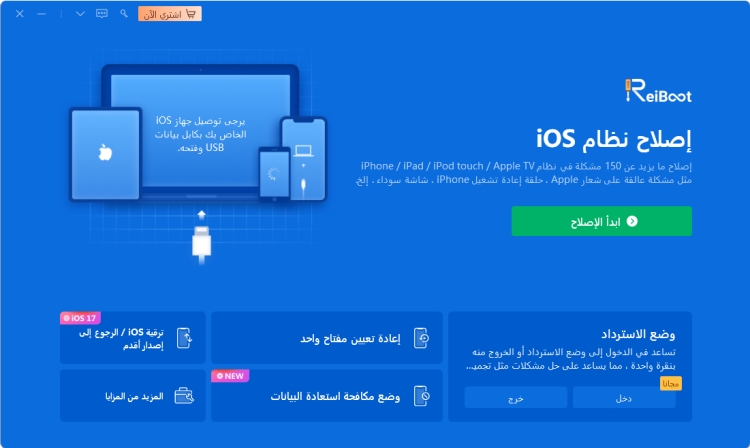




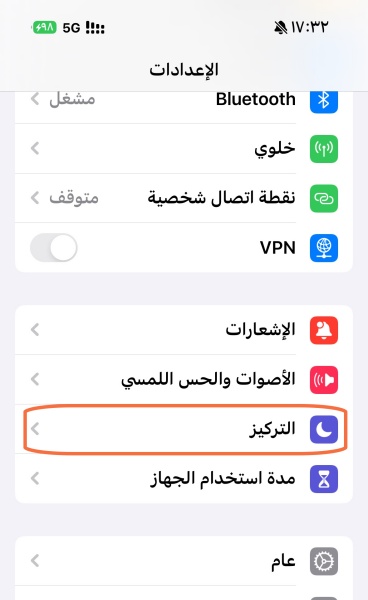
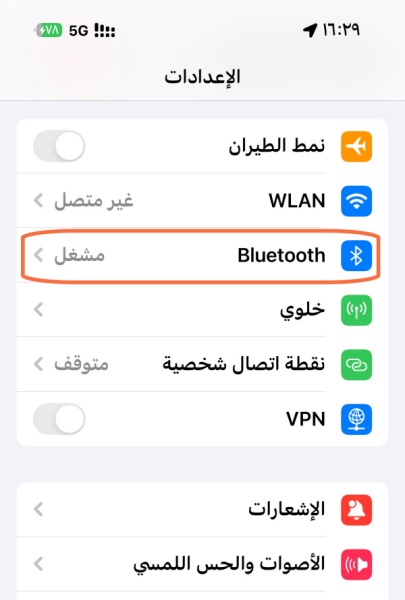
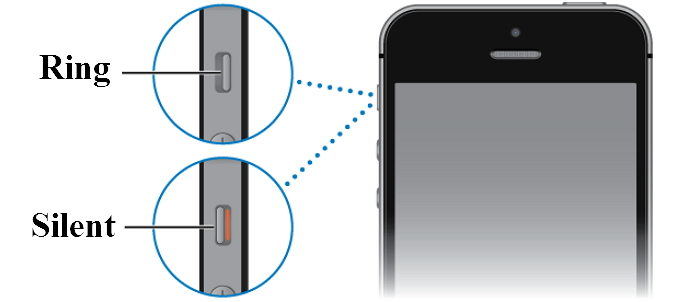
بقلم خالد محمد
2025-12-31 / مشاكل الايفون